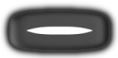Aan de slag met de Harmony 600
Bekijk de setup-studieles: uw thuisentertainmentapparaten toevoegen, uw eendruksactiviteiten instellen en hoe u uw afstandsbediening gebruikt. Al ingesteld en er werkt iets niet? Onze probleemoplossers en ondersteuningsartikelen zijn er om u te helpen.
Laten we aan de slag gaan!
Hoe werkt de Harmony?
Met uw Harmony 600 kunt u 5 van uw thuisentertainmentapparaten combineren tot één apparaat. Zo kunt, en moet, u die andere apparaten uit het zicht bewaren.
De MyHarmony Desktop Software leidt u bij het ingeven van de fabrikant- en modelnummers van uw thuisapparaten zodat Harmony weet hoe het deze apparaten moet bedienen. MyHarmony helpt u daarna met het maken van activiteiten (of scènes) waardoor televisie kijken en gamen slechts een druk op de knop zijn verwijderd.

Inhoud van de doos
Harmony 600-afstandsbediening

Met de Harmony 600 kunt u uw thuisentertainmentsysteem bedienen via activiteitenknoppen.
Twee AA-batterijen
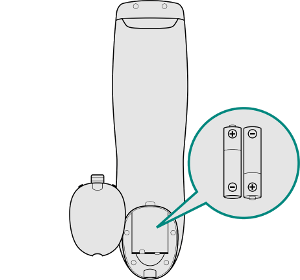
Uw Harmony 600 wordt met twee AA-batterijen geleverd. Verwijder het batterijklepje aan de achterkant en plaats de twee AA-batterijen in de afstandsbediening.
USB-kabel

U configureert uw nieuwe afstandsbediening door de Harmony 600 via de meegeleverde USB-kabel op uw laptop of desktopcomputer aan te sluiten en u aan te melden bij de MyHarmony-bureaubladsoftware.
Apparaten en activiteiten toevoegen
-
Download en installeer de MyHarmony-bureaubladsoftware.
-
Als dit uw eerste Harmony-afstandsbediening is, maakt u een nieuwe account.
Als u al een MyHarmony-account heeft, kunt u zich aanmelden en deze nieuwe afstandsbediening aan uw account toevoegen.
-
Controleer of de twee AA-batterijen in de achterkant van de afstandsbediening zijn geplaatst.
Sluit de Harmony 600 op uw computer aan met de meegeleverde USB-kabel.
-
Als dit uw eerste afstandsbediening is, wordt u gevraagd de fabrikant en het modelnummer voor alle thuisentertainmentapparaten in te voeren.
Meer informatie over waar u het modelnummer van uw apparaat kunt vinden.
Voert u een upgrade van een bestaande Harmony-afstandsbediening uit? U kunt er ook voor kiezen de instellingen van uw oude afstandsbediening te importeren.
-
Wanneer al uw apparaten zijn ingevoerd, wordt u door de MyHarmony-bureaubladsoftware gevraagd of u activiteiten zoals Tv kijken, Muziek luisteren of Film kijken wilt maken.
U wordt gevraagd op welke ingang uw apparaten moeten worden ingesteld voor het leveren van beeld en geluid. Volg de aanwijzingen op het scherm of lees het artikel over het maken van een Harmony-activiteit.
-
Dan bent u klaar. Klik op de knop Sync om deze instellingen naar uw afstandsbediening over te brengen.
Productfuncties
Uw Harmony aanpassen
Je favoriete kanalen instellenU kunt tot 23 favoriete kanalen toevoegen aan uw scherm met pictogrammen of zendernamen. Meer informatie over Favoriete kanalen toevoegen.
Al uw knoppen aanpassen en instellen.Maak zoveel activiteiten als u zelf wilt en stel in wat elke knop doet of welke opdrachten op het scherm verschijnen.
Uw Harmony gebruiken
Verklaring van activiteitenIn tegenstelling tot andere universele afstandsbedieningen die apparaten apart kunnen bedienen, bedient Harmony een activiteit zoals Tv kijken of Gamen. U hoeft niet te kiezen welk apparaat u wilt bedienen. Start uw activiteit Tv kijken en u kunt automatisch het volume regelen voor uw stereo, en kanalen veranderen automatisch uw tv of kabel-/satellietontvanger. Bekijk deze video voor meer informatie.
Houd uw apparaten gesynchroniseerd.Zorg dat uw Harmony gesynchroniseerd blijft met uw apparaten door uw televisie, kabel-/satellietontvanger en andere apparaten niet handmatig of met hun originele afstandsbediening aan en uit te zetten. Als iets niet werd ingeschakeld, raadpleegt u de Help-functie.
Aanvullende ondersteuningsresources
Als één van uw apparaten niet inschakelt of naar de juiste invoer wisselt, raden we aan dat u onze probleemoplosser voor activiteiten gebruikt om het probleem te isoleren en een oplossing te vinden.
Problemen oplossen
- De Harmony afstandsbediening wordt niet gedetecteerd door de computer Wordt uw activiteit niet correct ingeschakeld of kan een apparaat niet correct worden bediend?
- Een apparaat toevoegen dat niet in de Harmony-database is gevonden De Harmony-database kent 270.000 apparaten en er worden dagelijks nieuwe apparaten aan toegevoegd; maar toch kan het voorkomen dat een ...
- De Help-functie van Harmony gebruiken om een probleem op te lossen met een activiteit Harmony beschikt over een Help-functie die u kunt gebruiken om problemen op te lossen met het starten of stoppen van een activiteit.
- Synchroniseren van Harmony is mislukt Hier zijn een aantal stappen voor het oplossen van synchronisatiefouten op de Harmony afstandsbediening.
- Lees alle artikelen →
Doe meer met uw Harmony 600-afstandsbediening
- De Harmony 600-afstandsbediening correct richten Harmony bedient uw apparaten door middel van infrarood (IR) licht, wat betekent dat er een directe gezichtslijn moet zijn tussen de ...
- Fysieke knoppen op uw afstandsbediening aanpassen Op de Harmony kunt u aanpassen wat elke fysieke knop op uw afstandsbediening doet. Al deze aanpassingen zijn ...
- Knoppen op het scherm van uw afstandsbediening aanpassen Op de Harmony kunt u aanpassen welke opdrachten op het scherm van uw afstandsbediening worden weergegeven. Al deze aanpassingen zijn ...
- Favoriete kanalen aan uw Harmony 600 toevoegen Met de Harmony kunt u het nummer van uw favoriete kanaal toewijzen aan een knop op uw afstandsbediening, zodat u gemakkelijk kunt afstemmen op dat ...
- Verzend extra opdrachten wanneer u een activiteit start of stopt Met Harmony kunt u extra opdrachten configuren om te verzenden wanneer u een activiteit start of stopt. U wilt misschien uw...
- Wijzigen wanneer een apparaat wordt aan- en uitgezet Harmony schakelt standaard alle apparaten uit die geen deel uitmaken van de huidige activiteit. Met de Harmony beschikt u over de flexilib..
- Lees alle artikelen →
Hebt u meer vragen of suggesties?
De set-upsoftware downloaden
Afhankelijk van uw afstandsbediening kunt u Harmony instellen en configureren met de MyHarmony-desktopsoftware of de Harmony-app voor iOS en Android.
DownloadenCommunityforums van Harmony
Stel een vraag op de Harmony-forums. Onze productmanagers van Harmony nemen ook actief deel en bieden technisch advies.
VerkennenNeem contact op met het Harmony-team
Harmony beschikt over een periode gratis ondersteuning via e-mail/telefoon. U heeft ook onbeperkte toegang tot onze online ondersteuningscommunity.
Contact opnemen